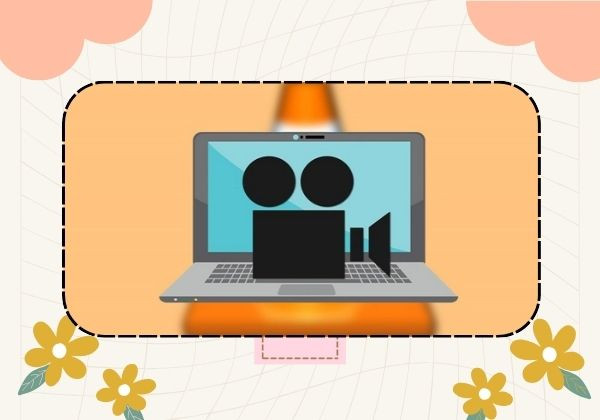Tìm hiểu những cách tổ hợp phím quay màn hình laptop đơn giản và hiệu quả trên Windows, macOS. Khám phá hướng dẫn chi tiết và mẹo sử dụng tối ưu trong bài viết này!
Quay màn hình laptop là nhu cầu phổ biến trong học tập, làm việc và giải trí. Thay vì sử dụng các phần mềm phức tạp, bạn có thể áp dụng các tổ hợp phím nhanh gọn và hiệu quả. Trong bài viết này, chúng ta sẽ khám phá những cách sử dụng tổ hợp quay màn hình laptop một cách đơn giản, nhanh chóng và tiện lợi.

Tại sao nên sử dụng tổ hợp phím để quay màn hình?
- Tiết Kiệm Thời Gian
Sử dụng tổ hợp phím giúp bạn bắt đầu quay màn hình ngay lập tức mà không cần mở phần mềm phức tạp.
- Không Cần Cài Đặt Phần Mềm
Một số hệ điều hành tích hợp sẵn tính năng quay màn hình, bạn chỉ cần biết cách kích hoạt chúng.
- Phù Hợp Với Mọi Đối Tượng
Người dùng từ cơ bản đến nâng cao đều có thể thực hiện dễ dàng nhờ các hướng dẫn cụ thể.

Những cách tổ hợp phím quay màn hình laptop phổ biến
1. Sử Dụng Tổ Hợp Phím Trên Windows 10/11
Cách 1: Dùng Tổ Hợp Phím Windows G
Hướng dẫn thực hiện:
Nhấn Windows G để mở Game Bar.
Chọn biểu tượng quay màn hình (hình tròn) trên thanh công cụ.
Nhấn lại để dừng quay và video sẽ tự lưu trong thư mục Videos > Captures.
Cách 2: Dùng Tổ Hợp Phím Windows Alt R
Hướng dẫn thực hiện:
Nhấn Windows Alt R để bắt đầu quay màn hình ngay lập tức.
Nhấn tổ hợp phím này một lần nữa để dừng quay.
Video sẽ được lưu tự động tại thư mục như trên.
Lưu Ý:
Tính năng này chỉ khả dụng khi laptop của bạn có hỗ trợ Xbox Game Bar.
2. Sử Dụng Tổ Hợp Phím Trên macOS
Cách 1: Dùng Tổ Hợp Phím Command Shift 5
Hướng dẫn thực hiện:
Nhấn Command Shift 5 để mở công cụ quay màn hình.
Chọn khu vực quay hoặc quay toàn màn hình.
Nhấn nút Record để bắt đầu quay.
Sau khi hoàn tất, nhấn biểu tượng dừng ở góc trên cùng bên phải màn hình.
Cách 2: Quay Màn Hình Bằng QuickTime Player
Hướng dẫn thực hiện:
Mở QuickTime Player.
Chọn File > New Screen Recording.
Tùy chỉnh và nhấn nút Record để bắt đầu.
3. Sử Dụng Phần Mềm Hỗ Trợ Với Tổ Hợp Phím
OBS Studio
Hướng dẫn thiết lập tổ hợp phím trong OBS Studio:
Mở OBS Studio và truy cập Settings > Hotkeys.
Gán tổ hợp phím cho các hành động như bắt đầu/dừng quay, tạm dừng, hoặc lưu video.
Sử dụng tổ hợp phím đã cài đặt để thao tác nhanh chóng.
Bandicam
Tổ hợp phím mặc định:
Bắt đầu/dừng quay: F12
Tạm dừng/quay tiếp: F8
Camtasia
Hướng dẫn thiết lập phím tắt:
Truy cập Tools > Preferences > Hotkeys.
Tùy chỉnh tổ hợp phím theo ý muốn.
Ưu điểm và hạn chế của việc sử dụng tổ hợp phím quay màn hình
Ưu Điểm
Thao tác nhanh, không mất thời gian cài đặt.
Phù hợp với người dùng không rành công nghệ.
Miễn phí khi sử dụng các tính năng tích hợp sẵn trên hệ điều hành.
Hạn Chế
Một số hệ điều hành hoặc dòng laptop cũ có thể không hỗ trợ tính năng này.
Các công cụ tích hợp thường thiếu tính năng chỉnh sửa hoặc tùy chỉnh nâng cao.
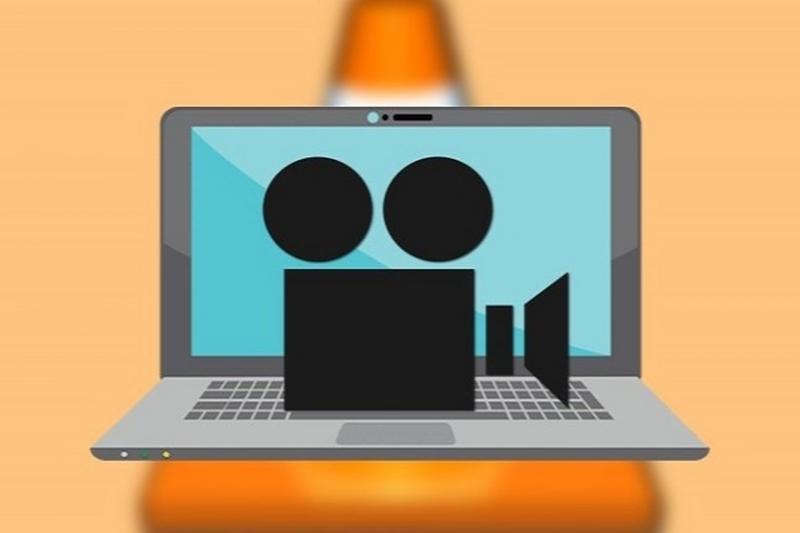
Cách chọn công cụ quay màn hình phù hợp
Dựa vào nhu cầu sử dụng
Học tập: Tính năng tích hợp như Xbox Game Bar hoặc macOS là đủ.
Làm việc chuyên nghiệp: OBS Studio hoặc Camtasia là lựa chọn tốt.
Xem xét hiệu năng Laptop
Đối với các máy cấu hình yếu, nên ưu tiên các công cụ nhẹ và đơn giản để tránh giật lag.
Kiểm tra tính năng hỗ trợ
Cần kiểm tra xem công cụ có hỗ trợ phím tắt và tính năng quay màn hình phù hợp với yêu cầu của bạn không.
Câu hỏi thường gặp về quay màn hình laptop
1. Quay màn hình laptop có tiêu hao nhiều tài nguyên không?
Quay màn hình có thể tiêu tốn CPU và RAM, đặc biệt là với các phần mềm nặng như OBS Studio.
2. Làm sao để tắt tổ hợp phím nếu không muốn sử dụng?
Bạn có thể vô hiệu hóa hoặc thay đổi tổ hợp phím trong cài đặt hệ điều hành hoặc phần mềm quay màn hình.
3. Video quay bị lưu ở đâu?
Vị trí lưu mặc định thường là thư mục Videos trên Windows hoặc Desktop trên macOS.
Kết luận
Sử dụng tổ hợp phím để quay màn hình laptop là cách đơn giản, nhanh chóng và hiệu quả. Tùy thuộc vào hệ điều hành và nhu cầu cá nhân, bạn có thể chọn cách thực hiện phù hợp nhất. Nếu cần các tính năng nâng cao, bạn có thể kết hợp thêm phần mềm hỗ trợ.
Tham khảo: Nguyễn Kim